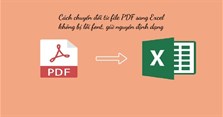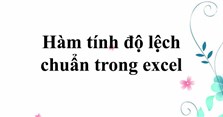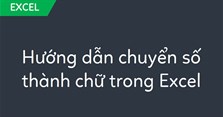Học MS Excel 2013 bài 31: Hàm DCOUNT
Học MS Excel 2013 bài 31: Hàm DCOUNT
Hàm DCOUNT là một hàm đếm nâng cao trong Excel theo một điều kiện cho trước. Trong bài viết này VnAsk sẽ hướng dẫn các bạn tìm hiểu về cú pháp và cách sử dụng hàm DCOUNT một cách chi tiết và dễ hiểu nhất để các bạn cùng tham khảo. Mời các bạn cùng xem bài hướng dẫn học Microsoft Excel 2013 về hàm Dcount dưới đây của chúng tôi.
Hướng dẫn sử dụng hàm DCOUNT trong Excel
Mô tả hàm DCOUNT trong Excel
Đếm số ô chứa số trong một trường (cột) bản ghi trong danh sách hoặc cơ sở dữ liệu khớp với các điều kiện mà bạn xác định.
Đối số field là tùy chọn. Nếu đối số field bị bỏ qua, hàm DCOUNT đếm tất cả các bản ghi trong cơ sở dữ liệu khớp với điều kiện.
Cú pháp hàm DCOUNT:
- DCOUNT(database, field, criteria)
Cú pháp
Cú pháp hàm DCOUNT có các đối số sau đây:
- Database: Bắt buộc. Đây là phạm vi cơ sở dữ liệu chứa các dữ liệu hàng, dữ liệu cột.
- Field: Bắt buộc. Chỉ rõ các cột được dùng trong hàm. Nhãn của cột được nhập trong dấu ngoặc kép. Vd: "tuổi" hay "Chiều cao"... Thể hiện cho vị trí cột trong danh sách.
- Criteria: Phạm vi ô có chứa các điều kiện mà bạn xác định. Bạn có thể dùng bất kì phạm vi nào cho đối số criteria, miễn đối số đó có chứa ít nhất một nhãn cột và ít nhất một ô bên dưới nhãn cột đó, mà trong đó bạn xác định điều kiện cho cột đó.
Ví dụ về hàm DCOUNT trong Excel
Ta có một bảng cơ sở dữ liệu với các trường như dưới đây:
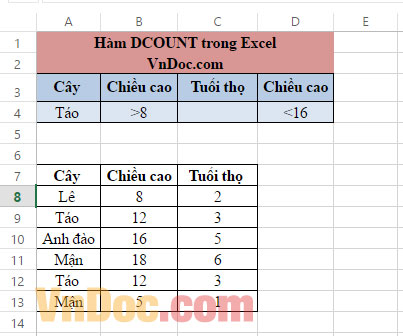
Yêu cầu đếm số cây táo có chiều cao lớn hơn 8 và nhỏ hơn 16. Ta sẽ lập bảng điều kiện cho cây táo với điều kiện 8< chiều cao <16 như sau:
Áp dụng công thức: D14=DCOUNT(A7:C13;B7:A3:D4)
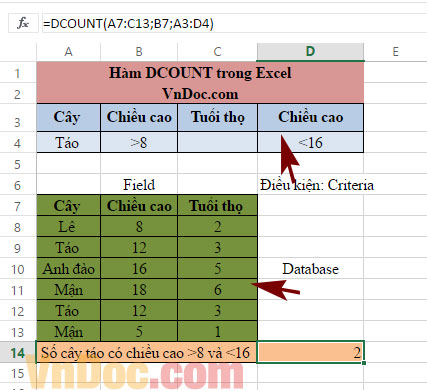
Như vậy là sau khi đếm lọc theo điều kiện cho như trên thì kết quả trả về sẽ là 2 cây táo có chiều cao >8 và <16.
Trên đây VnAsk đã hướng dẫn các bạn về cách sử dụng hàm DCOUNT một cách chi tiết và dễ hiểu nhất, hy vọng từ ví dụ căn bản này các bạn sẽ áp dụng thành công để giải quyết công việc của mình một cách nhanh chóng và chính xác hơn.
Xem thêm

Tạo công thức trong Excel

Cách chuyển đổi từ file PDF sang Excel không bị lỗi font, giữ nguyên định dạng

Checklist là gì? Mẫu checklist công việc hàng ngày cơ bản trong Excel

Cách chia 1 ô thành 2 ô trong Excel

Hàm tính độ lệch chuẩn trong excel

4 Cách đổi số thành chữ trong Excel bằng hàm và phần mềm

3 Mẫu giấy đề nghị thanh toán chuẩn nhất 2026 (có file tải)

Các hàm trong Excel cơ bản thông dụng nhất cho nhân viên văn phòng

Hướng dẫn đánh số 0 trong Excel đơn giản nhất